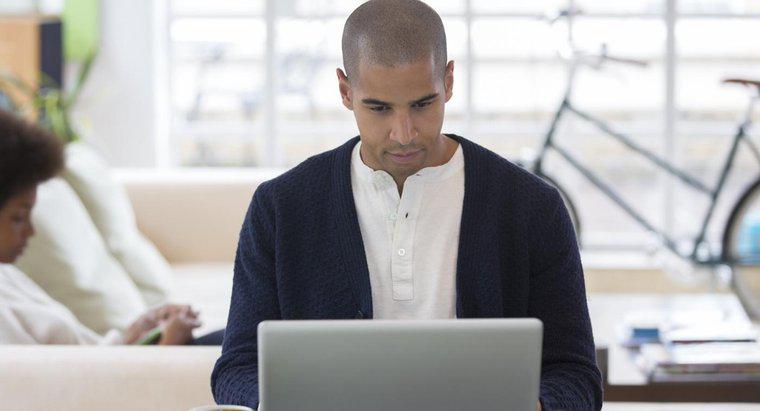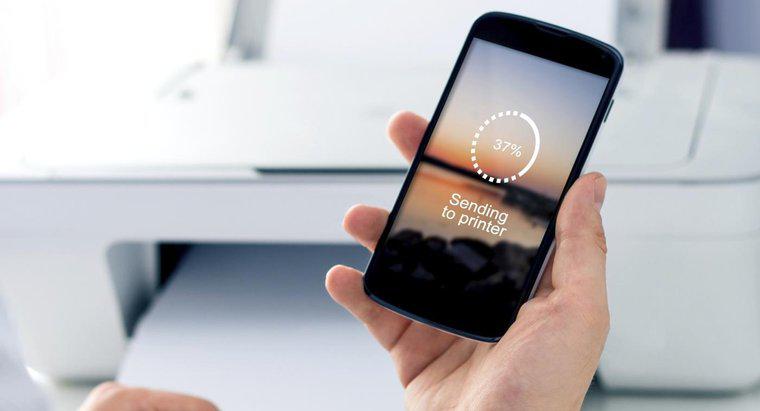Định vị địa chỉ IP của máy in của bạn bằng cách cuộn qua cài đặt mạng của máy in cho đến khi bạn gặp TCP /IP hoặc địa chỉ IP. Sau khi tìm hiểu địa chỉ IP của máy in, bạn có thể kết nối máy in với máy tính xách tay của mình và in không dây nếu bạn có máy in không dây.
-
Tìm nút Cài đặt
Tìm Trình đơn hoặc nút Cài đặt trên máy in. Nút này thường nằm trên đầu máy in ở một vị trí khá rõ ràng. Nhấn nút này cho phép bạn tìm hiểu sâu hơn về các tùy chọn khác để bạn có thể tìm địa chỉ IP máy tính của mình.
-
Điều hướng đến cài đặt mạng
Sử dụng các nút hoặc phím cảm ứng thích hợp trên máy in để điều hướng đến một tùy chọn có nội dung như Kết nối mạng hoặc Thiết lập mạng. Khi bạn tìm thấy một trong các tùy chọn này, hãy nhấn nút Enter. Điều này sẽ chọn tùy chọn cho bạn.
-
Điều hướng qua các tùy chọn mạng
Sử dụng các mũi tên hoặc các nút khác để điều hướng qua tất cả các lựa chọn mạng có sẵn. Khi bạn đến một tùy chọn cho biết TCP /IP hoặc Địa chỉ IP, hãy nhấn Enter để xem địa chỉ IP của máy in. Khi địa chỉ được xác định, bây giờ bạn có thể tiến hành kết nối không dây máy tính xách tay của mình với nó.
Trong Windows 7, mở Bảng điều khiển, nhấp vào Xem thiết bị và máy in, nhấp chuột phải vào máy in cụ thể, sau đó chọn Thuộc tính máy in. Trong Windows 8 hoặc 8.1, đi tới thanh duyên dáng của Windows, nhập “máy in” vào hộp tìm kiếm, nhấp chuột phải vào máy in cụ thể trong kết quả tìm kiếm và chọn Thuộc tính Máy in. Mở tab Cổng, chọn cổng cụ thể, nhấp vào Định cấu hình cổng, sau đó kiểm tra địa chỉ IP bên cạnh Tên máy in hoặc Địa chỉ IP.